Este artigo explica como configurar o BIMI para seu domínio para melhorar sua reputação de remetente e a capacidade de entrega de e-mails.
O que é BIMI: BIMI (Indicadores de Marca para Identificação de Mensagens) é um padrão de autenticação de e-mail que verifica a identidade do remetente e adiciona o logotipo da sua empresa ao lado dos seus e-mails.
Os destinatários no Gmail e no Google Workspace verão uma marca de seleção azul "verificado" ao lado do nome do remetente nos seus e-mails, indicando que você é um remetente verificado.
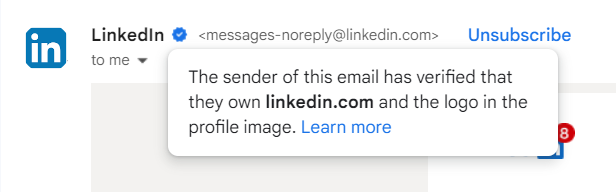
Antes de começar a implementar o BIMI , considere isso para decidir se é o certo para você: o BIMI é destinado principalmente a grandes empresas e remetentes em massa que usam automação de e-mail para atingir um público amplo, como uma lista de clientes existente. Ele oferece menos vantagens para divulgação por e-mail frio com base na comunicação 1-a-1.
1) Você deve ser o proprietário do domínio onde planeja implementar o BIMI. Você precisará atualizar as configurações de DNS do domínio.
2) O BIMI funciona apenas para e-mails que passam pela autenticação DMARC. Você precisará configurar ou atualizar seu registro DMARC.
3) Para habilitar o BIMI no Gmail, você precisará de um Certificado de Marca Verificada (VMC). Este é um certificado digital que comprova seus direitos legais de usar logotipos em e-mails.
4) O BIMI só funciona com clientes de e-mail que o suportam, como o Gmail. Em outros clientes de e-mail que não o suportam, seu logotipo pode não ser exibido.
Como o BIMI afeta a entregabilidade:
O BIMI pode impulsionar seus e-mails em todos os aspectos importantes: melhor reputação do remetente → mais e-mails chegando à caixa de entrada → maior confiabilidade da sua conta de remetente → maior engajamento.
1) Melhor reputação do remetente
O BIMI aumenta sua reputação de remetente e sua pontuação de e-mail quando seus e-mails são verificados por filtros de spam.
2) Melhor engajamento por e-mail
Os destinatários que usam clientes de e-mail que suportam BIMI verão o logotipo da sua empresa ao lado dos seus e-mails na caixa de entrada deles em vez de um avatar genérico. Isso adiciona confiança extra aos seus e-mails — os destinatários têm mais probabilidade de abrir um e-mail de um remetente confiável.
3) Melhor segurança de domínio e e-mail
O BIMI funciona em combinação com registros SPF, DKIM e DMARC para proteger seu domínio de remetente contra uso não autorizado, como spoofing ou phishing.
Como configurar o BIMI para seu domínio
Etapa 1: Adicionar política DMARC
O BIMI só funciona para e-mails que passam pela verificação DMARC – uma política que determina o que fazer com e-mails que não passaram pela autenticação. Certifique-se de que sua política DMARC esteja definida para quarentena ou rejeição para que o BIMI funcione corretamente.
Para verificar o status atual do seu registro DMARC, vá para sua lista de contas de e-mail e abra as configurações da conta onde você deseja adicionar o BIMI. Role para baixo até as Configurações opcionais e selecione Integridade do domínio . Assim que a verificação for concluída, você verá o status do seu registro DMARC, juntamente com outros registros de domínio. Um status "válido" significa que ele está configurado corretamente, mas pode ser necessário ajustar suas configurações.
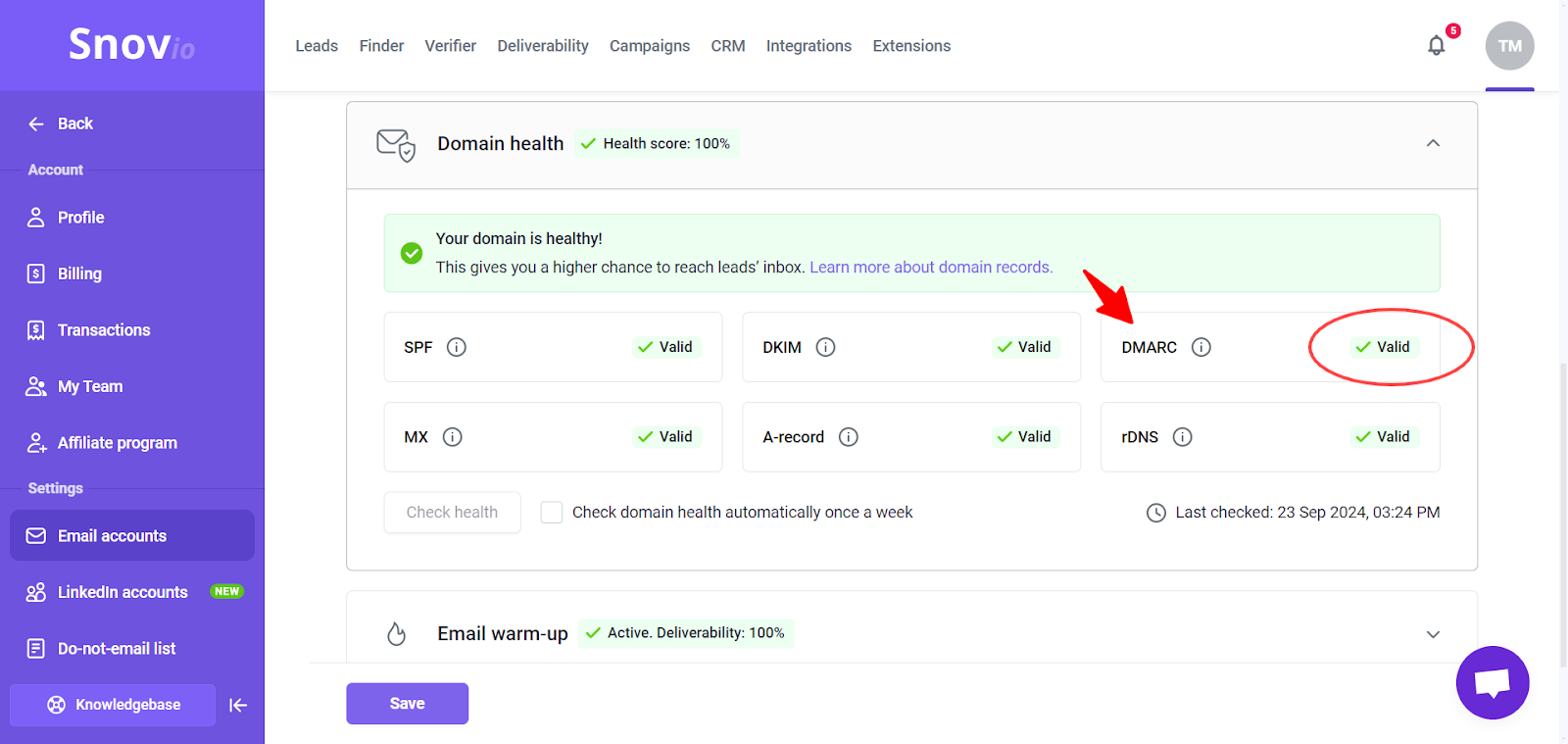
Atualize suas configurações atuais de DMARC conforme mostrado abaixo, ou crie um novo registro se você ainda não tiver um. Este é um bom motivo para fazer isso se você já pulou antes – isso vai melhorar a segurança dos seus e-mails.
Configurações DMARC necessárias:
Para oferecer suporte ao BIMI, sua política DMARC (p) deve ser definida como rejeitar ou colocar em quarentena .
Aqui está um exemplo de um valor de registro DMARC correto para BIMI: v=DMARC1; p=reject; rua= mailto:your@snov.io
- O valor p é “quarentena” ou “rejeitar”. O BIMI não oferece suporte a políticas “nenhuma” que tenham a opção “nenhum”.
- pct é “100”. Este parâmetro só é necessário se você tiver uma política de “quarentena”. Isso significa que a política DMARC será aplicada a 100% dos e-mails enviados.
Para obter etapas detalhadas sobre como configurar um registro DMARC, leia este guia.
Etapa 2: Prepare o logotipo da sua empresa no formato SVG
Para estar em conformidade com o BIMI, a imagem do logotipo da sua empresa deve seguir certas diretrizes. O logotipo da empresa que aparecerá nos e-mails deve estar no formato SVG (Scaled Vector Graphics). O perfil específico que ele deve usar é SVG Tiny PS (Portable/Secure).
O logotipo SVG padrão não atenderá aos requisitos BIMI. Siga as etapas abaixo para convertê-lo para o formato correto ou peça ajuda a um designer da sua equipe de produto.
Converter logotipo SVG regular para o formato SVG Tiny 1.2
No Adobe Illustrator , você pode converter um arquivo SVG para o formato SVG 1.2 . Carregue seu logotipo atual para o editor de imagens.
A imagem deve ter uma proporção de aspecto quadrada. Insira a mesma Largura (W) e Altura (H) nas propriedades da imagem no Illustrator.
Use a função de exportação ( Arquivo → Salvar como ). Nos perfis SVG, escolha SVG Tiny 1.2 . Certifique-se de que o tamanho do arquivo SVG exportado não seja maior que 32 KB.
Confira mais especificações oficiais do arquivo SVG aqui.
Converter logotipo SVG Tiny 1.2 para formato SVG PS
Uma conversão final é necessária para atender ao formato necessário. O desenvolvedor oficial do BIMI, BIMIgroup, compartilhou uma ferramenta para ajudar a converter logotipos para SVG Tiny PS.
Baixe-o de um dos links abaixo para seu sistema operacional:
- Baixar para Windows 10: https://github.com/authindicators/svg-ps-converters/tree/master/gui-win10
- Download para MacOS: https://github.com/authindicators/svg-ps-converters/tree/master/gui-macos
Clique no arquivo . exe para baixar o aplicativo. Na próxima tela que aparecer, clique em View raw.
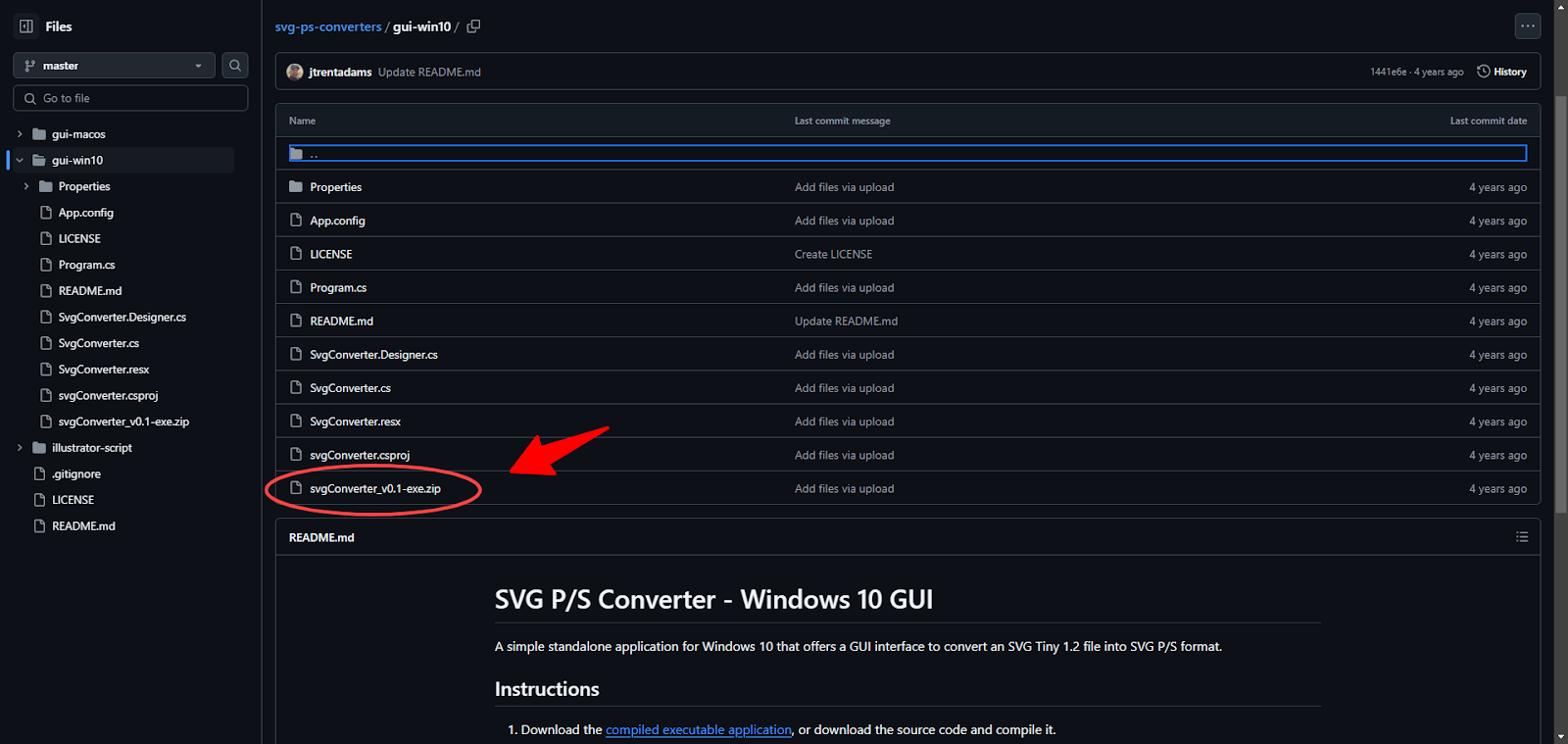
Instale o aplicativo no seu computador usando o arquivo .exe baixado. Usando a ferramenta, selecione o diretório que contém o arquivo SVG Tiny 1.2 da etapa anterior. Insira o nome da sua empresa no campo Título e clique em Gerar SVG Tiny P/S.
O arquivo recém-gerado será salvo no mesmo diretório do original. O arquivo SVG Tiny PS será o que será usado nas próximas etapas.
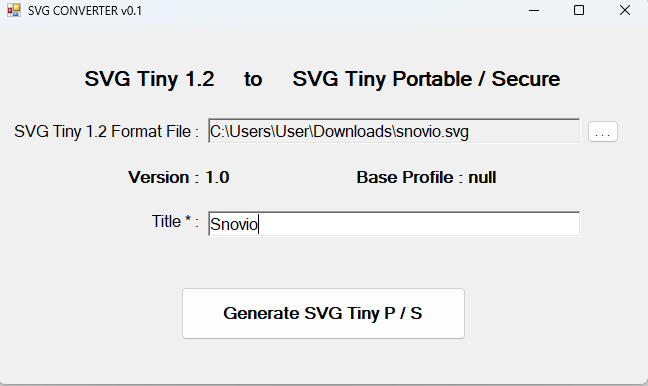
Etapa 3: Obtenha um VMC (Certificado de Marca Verificada) para seu logotipo
Esta etapa é opcional e não é necessária para a configuração básica do BIMI, mas é recomendável concluí-la se você quiser todos os benefícios do BIMI. Se você decidir pular esta etapa (ou obter um certificado mais tarde), ainda vale a pena fazer o restante do guia e concluir uma configuração básica do BIMI sem o VMC.
Um Certificado de Marca Verificada (VMC) é um certificado digital que confirma sua propriedade de um logotipo. Para obtê-lo, você precisará enviar seu logotipo SVG e passar por um processo de aprovação com uma autoridade certificada que emite o certificado.
Como obter um VMC:
Os certificados VMC são baseados em uma marca registrada para seu logotipo. Antes de solicitar um VMC, certifique-se de que seu logotipo esteja registrado como propriedade intelectual. Isso será verificado durante o processo de aprovação.
Para registrar seu logotipo, você pode registrar uma solicitação de marca registrada no escritório de marcas registradas do seu país, como o USPTO nos EUA ou o EUIPO na União Europeia. É uma boa ideia consultar um advogado ou sua equipe jurídica para orientá-lo no processo e garantir que tudo seja feito corretamente.
Depois que seu logotipo for registrado, obtenha um VMC de autoridades certificadas como Entrust ou DigiCert. Após obter seu VMC, você receberá um arquivo de certificado no formato “PEM” .
Etapa 4: carregue seus ativos em um servidor público
Após executar os passos anteriores, você tem seus ativos BIMI prontos: arquivo SVG Tiny PS (logotipo) e arquivo PEM (certificado). Antes de poder configurar o BIMI, você precisará enviar seus arquivos para um servidor que use um protocolo HTTPS seguro (HTTP não é aceito).
Ambos os arquivos devem manter seus nomes originais – não os renomeie durante o upload. Depois que os arquivos forem carregados, obtenha as URLs (endereço da web) apontando para eles. Você precisará desses links para seu registro BIMI.
Você não pode usar o Google Drive ou qualquer serviço de hospedagem de imagens on-line para armazenar seus ativos BIMI, pois essas opções não são compatíveis. O ideal é fazer upload dos arquivos para um diretório em seu próprio site. Para fazer isso, faça login na sua conta de hospedagem de domínio, vá para o gerenciador de arquivos e faça upload dos arquivos para a pasta pública (diretório).
Após o upload, obtenha as URLs diretas. Por exemplo, https://yourdomain.com/logo.svg. Você usará essa URL no seu registro BIMI.
Formas alternativas de armazenar ativos BIMI:
Se você não sabe como fazer upload de arquivos para seu site, há serviços de terceiros que podem hospedar os arquivos para sua configuração BIMI. Por exemplo:
O PowerDMARC oferece um serviço “BIMI hospedado” onde você pode carregar seus arquivos. Eles fornecerão as URLs necessárias para seu registro BIMI. O EasyDMARC é outro exemplo de tal serviço.
Etapa 5: adicione BIMI às configurações do seu domínio
O BIMI é configurado como um registro TXT nas configurações de DNS do seu domínio. Vamos detalhar seus parâmetros e guiá-lo na criação dele.
Um formato padrão para registros BIMI se parece com isto: default._bimi.[seu-domínio] TXT v=BIMI1; l=logoURL; a=vmcURL;
- “logoURL” é o link para seu logotipo (arquivo SVG Tiny PS).
O arquivo SVG adicionado ao seu registro BIMI deve corresponder exatamente ao aprovado no seu VMC. O BIMI não funcionará se você adicionar um link para uma versão diferente do logotipo.
- “vmcURL” é o link para seu arquivo de certificado.
Se você não tiver um VMC, pode deixar de fora a parte “a=vmcURL” do registro BIMI. Você pode adicioná-lo mais tarde, quando receber seu certificado. Lembre-se, o Gmail requer um VMC, e esse parâmetro deve ser incluído no registro BIMI para suporte total.
Para facilitar esta etapa, use o Gerador BIMI online para criar seu registro BIMI.
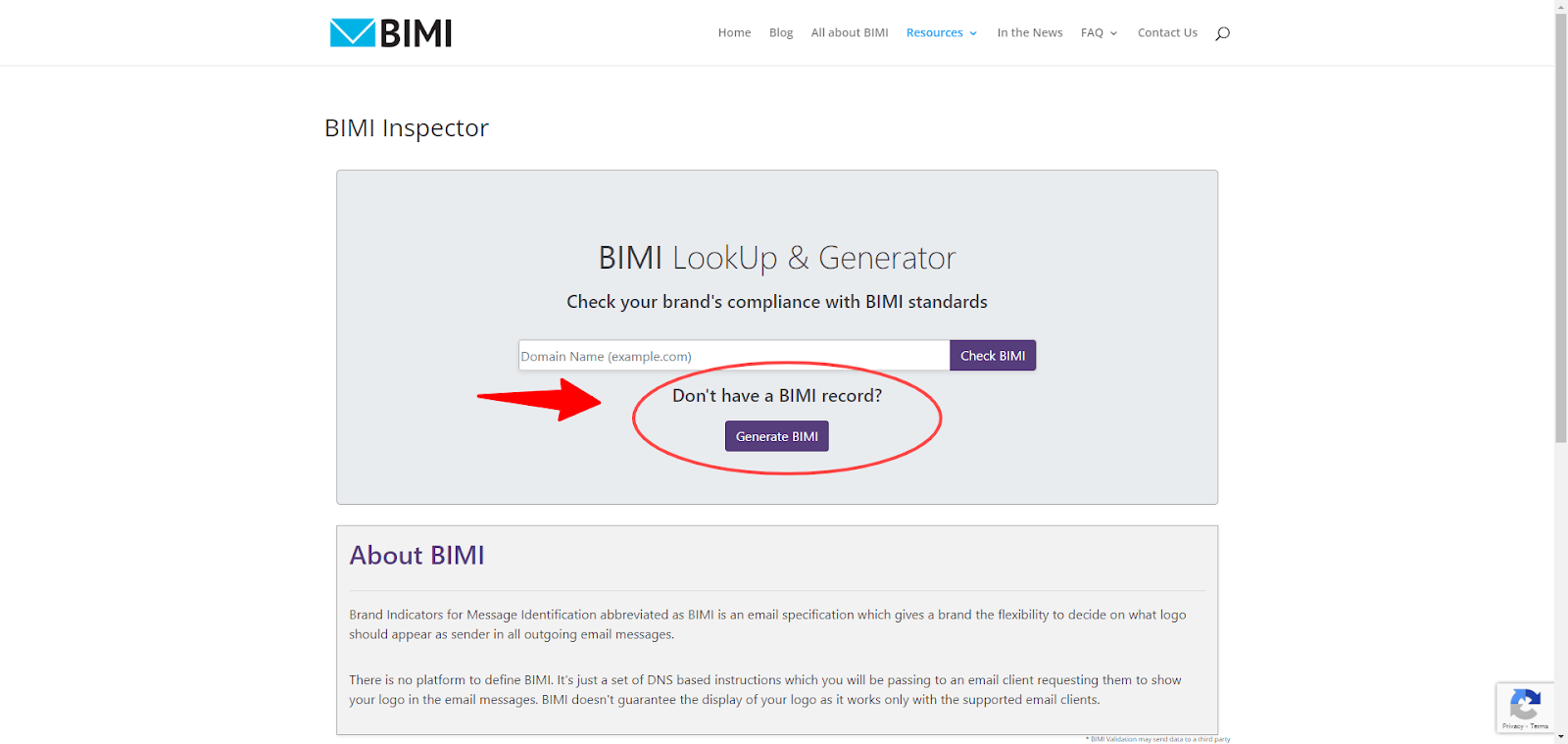
Clique em Gerar BIMI e adicione estes parâmetros:
Domínio: O link para seu site; Imagem SVG: O link para seu logotipo; Link VMC: O link para seu certificado VMC.
O registro BIMI gerado ficará assim:
default._bimi.example.io TXT v=BIMI1;l=https://example.io/link-para-arquivo-svg/logo.svg; a=https://example.io/link-para-arquivo-pem/vmc_cert.pem;
Você usará seu registro exclusivo na próxima etapa para adicionar BIMI ao seu domínio.
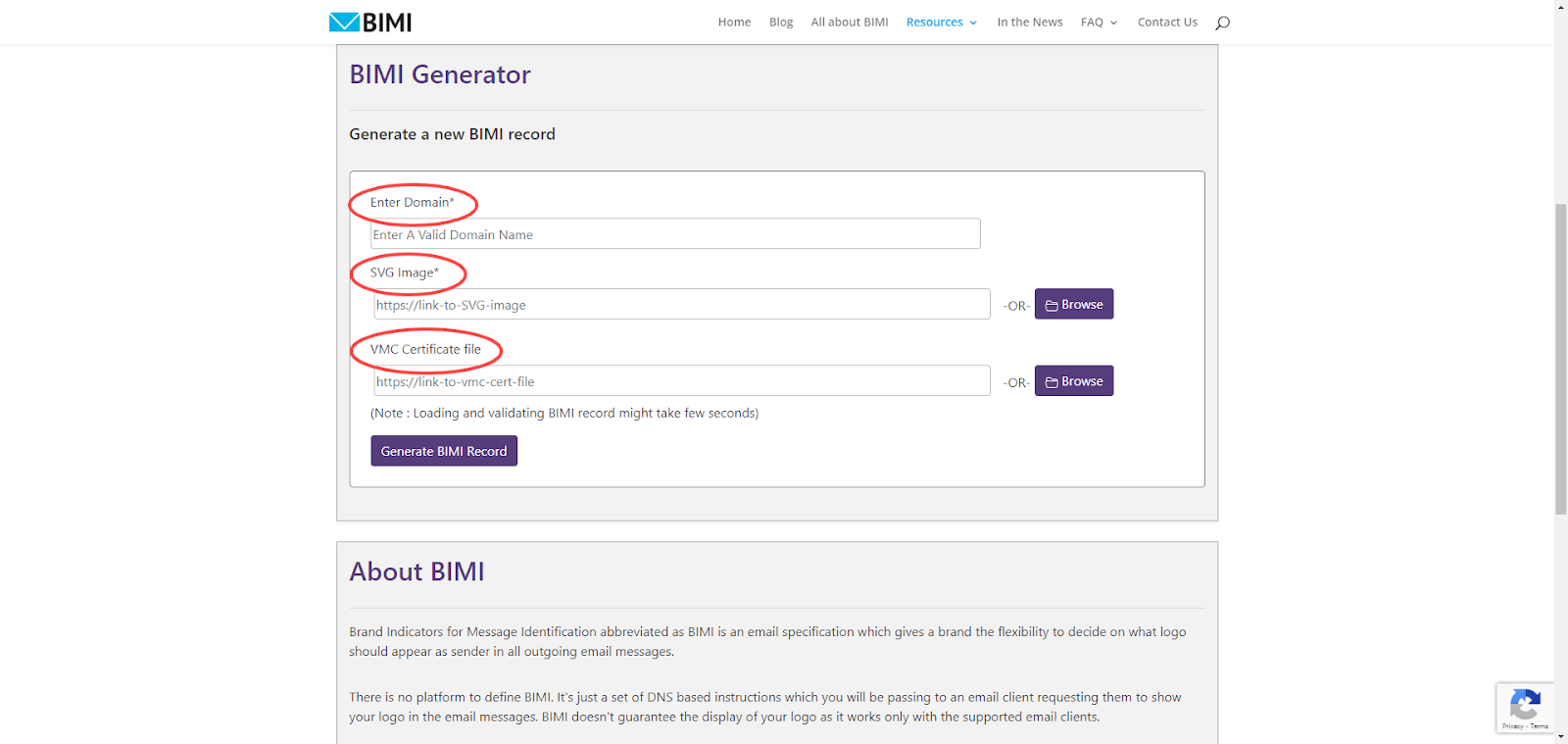
Etapa 6: adicione um registro BIMI ao DNS do seu domínio
Esta etapa ocorre nas configurações de DNS do seu domínio – você precisará atualizá-las e adicionar um novo registro DNS.
Se você não conhece seu registrador de domínio, pode encontrá-lo nos resultados do teste de entregabilidade. Inicie um novo teste ou abra os detalhes de um teste anterior. Na seção Results, abra a aba Domain Health e selecione Domain WHOIS Information . Aqui, você verá os detalhes do seu domínio, incluindo o nome do registrador e o Registrar URL.
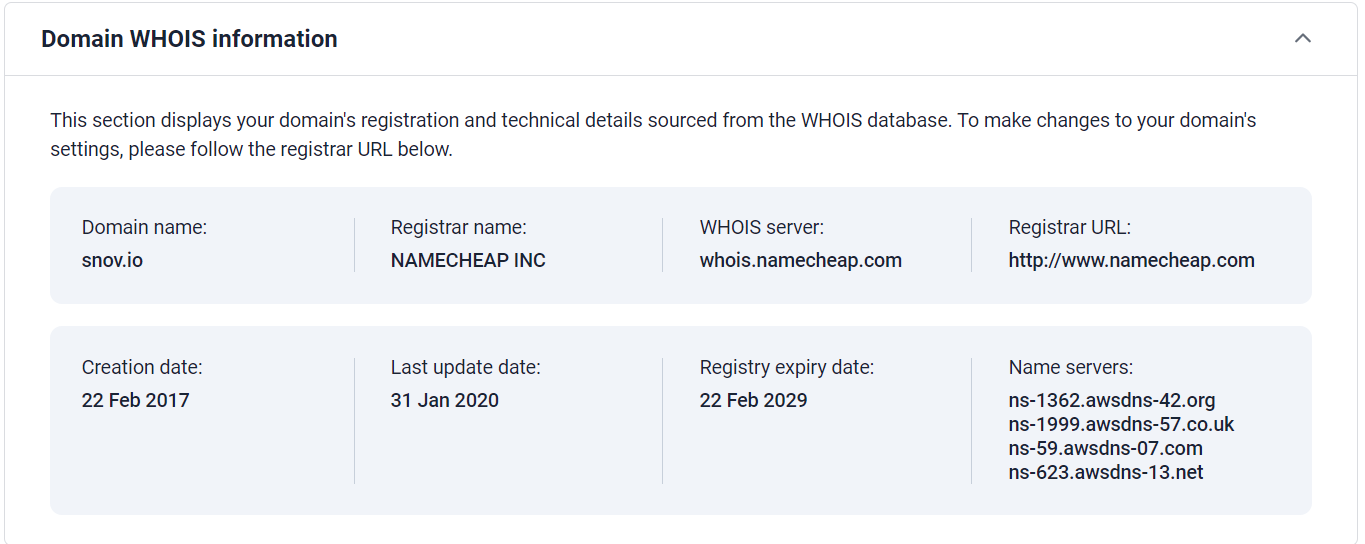
Para adicionar BIMI ao seu domínio:
Entre no painel de administração do seu domínio (no site do seu registrador) e encontre as configurações de DNS . É aqui que você adiciona e atualiza registros de DNS.
Nas configurações de DNS, crie um novo registro TXT . Insira o valor do seu registro BIMI e salve-o.
Por exemplo, se o seu registrador de domínio for Namecheap , faça o seguinte: Entre na sua conta Namecheap. Abra o menu Domain list e clique no botão Manage ao lado do seu domínio. Vá para a aba Advanced DNS. Clique em Add new record e escolha o tipo TXT.
No campo Host , insira a parte antes do TXT: “ default._bimi.example.io”
No campo Valor , insira a parte após TXT: “ v=BIMI1; l=logoURL; a=vmcURL;”
Consulte seu registro BIMI exclusivo da etapa anterior para adicionar esses parâmetros.
Etapa 7: Verificar registro BIMI
Use a ferramenta BIMI Inspector para verificar se seu registro está configurado corretamente. Insira seu domínio e clique em Check BIMI. Se você vir uma marca de seleção verde, seu registro BIMI é válido.
Observe que pode levar algum tempo (até alguns dias) para que o BIMI seja ativado e comece a funcionar. Se o resultado mostrar que seu registro BIMI não foi encontrado, verifique seu status novamente mais tarde.
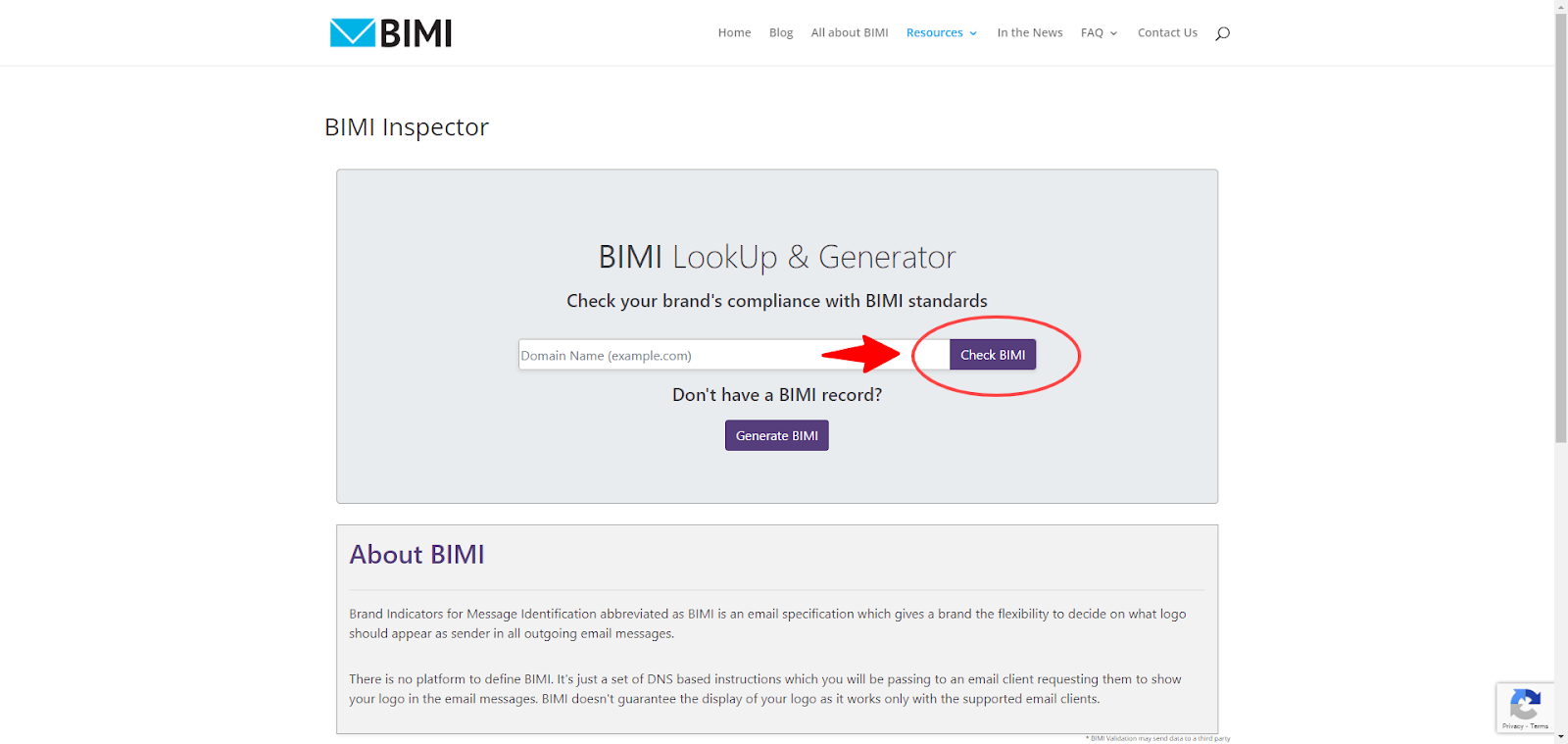
Parabéns a você por concluir este guia e configurar o BIMI com sucesso! Agora, é hora de aproveitar os benefícios: maior engajamento e entregabilidade aprimorada.

Sinto por isso 😢
Como podemos melhorar?